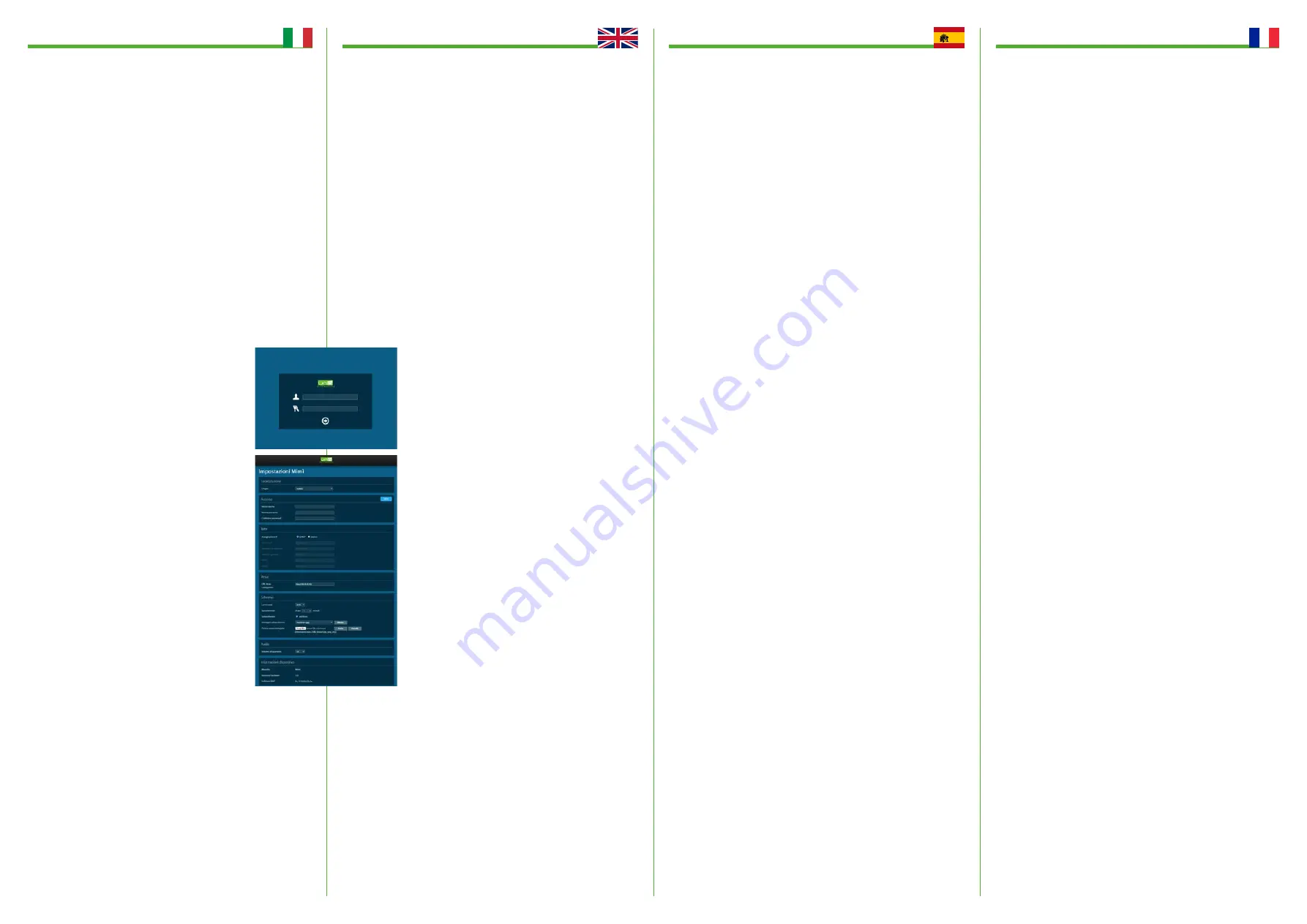
Manuale d’installazione • ITALIANO
Installation manual • ENGLISH
Manual de instalación • ESPAÑOL
Manuel d’installation • FRANÇAIS
CARATTERISTICHE TECNICHE
Processore:
Rockwell 3128 (Quad-core ARM Cortex-A7MP Core processor, Max 1.2 GHz)
Memoria:
RAM 1GB, ROM 8GB
Alimentazione:
12Vdc (0.35A max.) tramite connettore dedicato o 48Vdc (0.15A max.) tramite
connettore POE
Schermo:
7”, Luminosità 270cd/mq, Contrasto 800:1, Angolo visuale 75° (70° dall’alto),
Risoluzione 1024x600 pixels, Touch screen capacitivo (PCAP)
Temperatura operativa
-10…+45°C
Umidità operativa
10-90%
Peso netto:
394 gr
Dimensioni:
200 x 132 x 17 mm (27 mm max)
UTILIZZO
Mimì
è un controller touch screen da parete a profilo ribassato, fanless (senza ventole) con
monitor touch screen 7” capacitivo estremamente reattivo e preciso, per la visione e controllo
del sistema domotico UNA attraverso interfaccia ethernet. È destinato all’utilizzo in ambienti
interni e asciutti. Supporta la navigazione attraverso categorie e mappe grafiche, e la funzione
salvaschermo con possibilità di personalizzazione delle immagini.
Necessita la presenza della scheda
Vesta
nell’impianto.
COLLEGAMENTO
Se nel dispositivo sono presenti due porte RJ45, utilizzare solo la porta POE (anche in presen-
za di alimentazione esterna 12V DC).
PRIMO AVVIO E CONFIGURAZIONE
È necessario conoscere l’indirizzo IP di
Vesta
all’interno della rete. Nel caso non sia quello
predefinito, usare il software
Lapis
o analizzare le pagine di configurazione del router.
Al primo avvio di
Mimì
viene proposta a video la schermata di accesso del webserver (descrit-
ta in seguito) o schermata di configurazione di rete.
Cliccando su un campo di testo, compare la tastiera virtuale. Per passare da un campo all’al-
tro, usare il pulsante
>
della tastiera.
Attraverso la schermata di configurazione di rete, impostare una configurazione idonea alla
rete implementata:
•
se il dispositivo è connesso a un router con servizio “DHCP server” attivo
, abilitare la
funzione DHCP, e impostare manualmente sul dispositivo, l’indirizzo di Vesta (che non
deve variare nel tempo).
•
se il dispositivo è connesso direttamente a
Vesta
(con configurazione predefinita e in-
dirizzo 169.254.8.79), disabilitare la funzione DHCP e impostare come
segue:
· DHCP
OFF
· IP:
169.254.8.78
· Sub. Mask: 255.255.255.0
· Gateway:
169.254.8.1
· DNS 1:
169.254.8.1
· DNS 2:
169.254.8.1
· Vesta:
http://169.254.8.79
In alternativa, è possibile accedere alle impostazioni di Mimì con un PC
collegato alla stessa rete ethernet/wi-fi:
•
Determinare l’indirizzo
Mimì
e di
Vesta
all’interno della rete
(per
esempio visionando i dispositivi connessi sulle pagine del webser-
ver del router oppure usando un software IP scanner)
•
In alternativa, accedere a
SideraHome
o app
UNA Mobile
, e localiz-
zare l’indirizzo di
Mimì
dalla sezione
SISTEMA
>
DISPOSITIVI
.
•
Lanciare il browser e aprire con protocollo HTTP la pagina web cor-
rispondente alla porta 8080 dell’indirizzo di
Mimì
e accedere con le
credenziali di accesso
admin
/
admin
(es.
http://192.168.1.XXX:8080
)
•
Una volta effettuato l’accesso, utilizzare il menù di configurazione
(immagine a destra).
È sempre possibile richiamare tale schermata tenendo premuto uno dei
pulsanti “Indietro” o “Ricarica” e selezionando
IP SETTINGS
nella finestra
di richiesta che compare.
•
Pulsante “Indietro”.
Con una pressione breve ritorna alla schermata
precedente. Con una pressione prolungata apre una finestra di dia-
logo con la quale si possono ripristinare le impostazioni di fabbrica
(e perdita di eventuali aggiornamenti successivi), o modificare le
impostazioni di rete. Usare questo pulsante in caso di perdita delle
credenziali di accesso.
•
Pulsante “Ricarica”.
Con una pressione aggiorna la schermata at-
tuale. Con una pressione prolungata apre una finestra di dialogo con
la quale si può riavviare il dispositivo, o modificare le impostazioni di
rete.
ATTENZIONE: è sempre opportuno collegare e configurare un
Mimì
alla
volta per ciascun impianto. Collegare il successivo solo dopo aver com-
pletato la configurazione del primo.
AGGIORNAMENTI DEL DISPOSITIVO
Consultare il
Manuale tecnico
del sistema
UNA Automation
.
RESET DEL DISPOSITIVO
È possibile eliminare eventuali impostazioni errate resettando il dispositivo. Per rimuovere
tutte le impostazioni, tenere premuto 1 secondo il tasto BACK (indietro) sul display e seguire
le istruzioni a video.
RISOLUZIONE DEI PROBLEMI
Se il dispositivo
Mimì
non si accende:
• Verificare che il cablaggio sia corretto e i connettori ben inseriti.
• Nel caso si utilizzi alimentazione 12V, verificre che la tensione sui poli 1 e 2 del connettore
11-pin sia di 12V DC. Nel caso si utilizzi alimentazione POE, verificare che il cavo RJ45 sia
connesso alla porta RJ45 contrassegnata con POE.
Se non si riesce ad accedere al pannello di gestione di
Mimì
:
• Verificare che il PC sia connesso alla medesima rete dati di
Mimì
.
• Individuare l’IP del dispositivo
Mimì
attraverso un software IP-scanner o un APP analoga
su smartphone/tablet connesso alla stessa rete.
• Se il
Mimì
non compare, riavviare il dispositivo e ripetere la ricerca, o ripristinare le impo-
stazioni di fabbrica (reset) e ripetere la ricerca.
Se
Mimì
non comunica con
Vesta
bisogna:
• Verificare che
Vesta
e
Mimì
siano connessi alla stessa rete.
• Verificare che
Vesta
sia funzionando correttamente, accedendo al servizio
SideraHome
o l’app
UNA Mobile
.
• Ripetere la configurazione della sezione
Vesta
nel menù di configurazione di
Mimì
.
Se dopo queste verifiche il problema persiste contattare il vostro fornitore o il centro
d’assistenza.
TECHNICAL FEATURES
Processor:
Rockwell 3128 (Quad-core ARM Cortex-A7MP Core processor, Max 1.2 GHz)
Memory:
1GB RAM, 8GB ROM
Power supply:
12Vdc (0.35A max.) Via dedicated connector or 48Vdc (0.15A max.) Via POE con-
nector
Screen:
7 “, Brightness 270cd/m
2
, Contrast 800: 1, Viewing angle 75 ° (70 ° from above),
Resolution
1024x600 pixels, capacitive touch screen (PCAP)
Operating temperature
-10… + 45 ° C
Operating humidity
10-90%
Net weight:
394 gr
Dimensions:
200 x 132 x 17mm (27mm max)
USE
Mimì
is a low profile, fanless, wall-mounted touch screen controller with an extremely reactive
and precise 7 ”capacitive touch screen monitor, for viewing and controlling the UNA home auto-
mation system via an ethernet interface. It is intended for use in indoor and dry environments. It
supports navigation through categories and graphic maps, and the screensaver function with the
possibility of customizing images.
It requires the presence of the
Vesta
board in the system.
CONNECTION
If there are two RJ45 ports in the device, use only the POE port (even if there is an external 12V
DC power supply).
FIRST START AND CONFIGURATION
It is necessary to know the IP address of
Vesta
within the network. If it is not the default one, use
the
Lapis
software or analyze the router configuration pages.
When
Mimì
is started for the first time, the webserver login screen (described below) or the
network configuration screen is displayed on the screen.
By clicking on a text field, the virtual keyboard appears. To switch from one field to another, use
the
>
button on the keyboard.
Through the network configuration screen, set a configuration suitable for the implemented net-
work:
•
if the device is connected to a router with active “DHCP server” service
, enable the DHCP
function, and manually set the Vesta address on the device (which must not change over
time).
•
if the device is connected directly to
Vesta
(with default configuration
and address 169.254.8.79), disable the DHCP function and set as follows:
• DHCP
OFF
• IP:
169.254.8.78
• Sub. Mask:
255.255.255.0
• Gateway:
169.254.8.1
• DNS 1:
169.254.8.1
• DNS 2:
169.254.8.1
• Vesta:
http://169.254.8.79
Alternatively, you can access
Mimì
settings with a PC connected to the same
ethernet / wi-fi network:
• Determine the
Mimì
and
Vesta
addresses within the network (for example
by viewing the connected devices on the router webserver pages or using
an IP scanner software)
• Alternatively, access
SideraHome
or the
UNA Mobile
app, and locate
Mimì’
s address from the
SYSTEM> DEVICES
section.
• Launch the browser and open the web page corresponding to port 8080
of the
Mimì
address using the HTTP protocol and log in with the
admin /
admin
login credentials (eg.
http://192.168.1.XXX:8080
)
• Once logged in, use the configuration menu (left image).
It is always possible to recall this screen by holding down one of the “Back”
or “Reload” buttons and selecting
IP SETTINGS
in the request window that
appears.
•
“Back” button.
With a short press it returns to the previous screen. With a
long press it opens a dialog box with which you can restore the factory set-
tings (and lose any subsequent updates), or change the network settings.
Use this button if you lose your login credentials.
•
“Reload” button.
With one press it updates the current screen. With a long
press opens a dialog box with which you can restart the device, or change
the network settings.
ATTENTION: it is always advisable to connect and configure one Mimì at a
time for each system. Connect the next only after completing the configuration
of the first.
DEVICE UPDATES
Refer to the UNA Automation System Technical Manual.
DEVICE RESET
Any incorrect settings can be cleared by resetting the device. To remove all
settings, press and hold the BACK button on the display for 1 second and follow the on-screen
instructions.
TROUBLESHOOTING
If the
Mimì
device does not turn on:
• Check that the wiring is correct and the connectors are well inserted.
• If you are using a 12V power supply, check that the voltage on poles 1 and 2 of the 11-pin
connector is 12V DC.
• In case of using POE power supply, verify that the RJ45 cable is connected to the RJ45 port
marked with POE.
If you are unable to access the
Mimì
management panel:
• Check that the PC is connected to the same data network as
Mimì
.
• Identify the IP of the
Mimì
device through an IP-scanner software or a similar APP on a smart-
phone / tablet connected to the same network.
• If the
Mimì
does not appear, restart the device and repeat the search, or restore the factory
settings (reset) and repeat the search.
If
Mimì
does not communicate with Vesta it is necessary:
• Verify that
Vesta
and
Mimì
are connected to the same network.
• Check that
Vesta
is functioning correctly by accessing the
SideraHome
service or the
UNA
Mobile
app.
• Repeat the configuration of the
Vesta
section in the
Mimì
configuration menu.
If after these checks the problem persists, contact your supplier or the service center.
CARACTERÍSTICAS TÉCNICAS
Procesador:
Rockwell 3128 (procesador de núcleo ARM Cortex-A7MP de cuatro núcleos, máx.
1,2 GHz)
Memoria:
1 GB de RAM, 8 GB de ROM
Fuente de alimentación:
12Vdc (0.35A máx.) Vía conector dedicado o 48Vdc (0.15A máx.) Vía co-
nector POE
Pantalla:
7 “, brillo 270 cd/m
2
, contraste 800: 1, ángulo de visión 75 ° (70 ° desde arriba),
Resolución
1024x600 píxeles, pantalla táctil capacitiva (PCAP)
Temperatura de funcionamiento
-10… + 45 ° C
Humedad de funcionamiento
10-90%
Peso neto:
394 gr
Dimensiones:
200 x 132 x 17 mm (27 mm máx.)
EMPLEO
Mimì
es un controlador de pantalla táctil de bajo perfil, fanless (sin ventilador) montado en la
pared con un monitor de pantalla táctil capacitivo de 7 ”extremadamente reactivo y preciso, para
ver y controlar el sistema de automatización del hogar UNA a través de una interfaz Ethernet. Está
diseñado para su uso en ambientes interiores y secos. Soporta la navegación por categorías y
mapas gráficos, y la función de salvapantallas con posibilidad de personalizar imágenes.
Requiere la presencia de la tarjeta
Vesta
en el sistema.
CONEXIÓN
Si hay dos puertos RJ45 en el dispositivo, use solo el puerto POE (incluso si hay una fuente de
alimentación externa de 12 V CC).
PRIMER ARRANQUE Y CONFIGURACIÓN
Es necesario conocer la dirección IP de
Vesta
dentro de la red. Si no es el predeterminado, use
el software
Lapis
o analice las páginas de configuración del enrutador.
Cuando se inicia
Mimì
por primera vez, se muestra la pantalla de inicio de sesión del servidor web
(que se describe a continuación) o la pantalla de configuración de la red.
Al hacer clic en un campo de texto, aparece el teclado virtual. Para cambiar de un campo a otro,
use el botón
>
del teclado.
A través de la pantalla de configuración de la red, establezca una configuración adecuada para
la red implementada:
•
si el dispositivo está conectado a un enrutador con servicio activo de “servidor DHCP”
,
habilite la función DHCP y configure manualmente la dirección Vesta en el dispositivo (que
no debe cambiar con el tiempo).
•
Si el dispositivo está conectado directamente a
Vesta
(con la configuración predeterminada
y la dirección 169.254.8.79), desactive la función DHCP y configure de la siguiente manera:
• DHCP
OFF (APAGADO)
• IP:
169.254.8.78
• Sub. Mask:
255.255.255.0
• Gateway:
169.254.8.1
• DNS 1:
169.254.8.1
• DNS 2:
169.254.8.1
• Vesta:
http://169.254.8.79
Alternativamente, puede acceder a la configuración de Mimì con una PC conectada a la misma
red ethernet / wi-fi:
• Determine las direcciones
Mimì
y
Vesta
dentro de la red (por ejemplo, viendo los dispositivos
conectados en las páginas del servidor web del enrutador o usando un software de escáner
de IP)
• Alternativamente, acceda a
SideraHome
o la aplicación
UNA Mobile
y localice la dirección
de
Mimì
en la sección
SISTEMA> DISPOSITIVOS
.
• Inicie el navegador y abra la página web correspondiente al puerto 8080 de la dirección
Mimì
utilizando el protocolo HTTP e inicie sesión con las credenciales de inicio de sesión
admin /
admin
(por ejemplo,
http://192.168.1.XXX:8080
)
• Una vez que haya iniciado sesión, use el menú de configuración (imagen de la izquierda).
Siempre es posible recuperar esta pantalla manteniendo presionado uno de los botones “Atrás”
o “Recargar” y seleccionando
IP SETTINGS
en la ventana de solicitud que aparece.
•
“Botón de retroceso.
Con una pulsación breve vuelve a la pantalla anterior. Con una pul-
sación larga se abre un cuadro de diálogo con el que puede restaurar la configuración de
fábrica (y perder las actualizaciones posteriores) o cambiar la configuración de red. Utilice
este botón si pierde sus credenciales de inicio de sesión.
•
Botón “Recargar”.
Con una pulsación, actualiza la pantalla actual. Con una pulsación larga
se abre un cuadro de diálogo con el que puede reiniciar el dispositivo o cambiar la configu-
ración de red.
ATENCIÓN: siempre es recomendable conectar y configurar un Mimì a la vez para cada sistema.
Conecte el siguiente solo después de completar la configuración del primero.
ACTUALIZACIONES DEL DISPOSITIVO
Consulte el Manual técnico del sistema de automatización UNA.
REINICIO DEL DISPOSITIVO
Cualquier configuración incorrecta se puede borrar reiniciando el dispositivo. Para eliminar to-
das las configuraciones, mantenga presionado el botón ATRÁS en la pantalla durante 1 segundo
y siga las instrucciones en pantalla.
SOLUCIÓN DE PROBLEMAS
Si el dispositivo
Mimì
no se enciende:
• Compruebe que el cableado sea el correcto y que los conectores estén bien insertados.
• Si está utilizando una fuente de alimentación de 12 V, compruebe que el voltaje en los polos 1
y 2 del conector de 11 clavijas sea de 12 V CC.
• En caso de utilizar una fuente de alimentación POE, verifique que el cable RJ45 esté conecta-
do al puerto RJ45 marcado con POE.
Si no puede acceder al panel de gestión de
Mimì:
• Compruebe que la PC esté conectada a la misma red de datos que
Mimì
.
• Identifique la IP del dispositivo
Mimì
a través de un software de escáner de IP o una aplicación
similar en un teléfono / tableta conectado a la misma red.
• Si el
Mimì
no aparece, reinicie el dispositivo y repita la búsqueda, o restaure la configuración
de fábrica (reset) y repita la búsqueda.
Si
Mimì
no se comunica con
Vesta
es necesario:
• Verifique que
Vesta
y
Mimì
estén conectados a la misma red.
• Compruebe que
Vesta
esté funcionando correctamente accediendo al servicio
SideraHome
o la aplicación
UNA Mobile
.
• Repita la configuración de la sección
Vesta
en el menú de configuración de
Mimì
.
Si después de estas comprobaciones el problema persiste, póngase en contacto con su pro-
veedor o con el centro de servicio.
CARACTÉRISTIQUES TECHNIQUES
Processeur:
Rockwell 3128 (processeur quadricœur ARM Cortex-A7MP Core, 1,2 GHz)
Mémoire
: 1 Go de RAM, 8 Go de ROM
Alimentation
: 12Vdc (0.35A max.) Via connecteur dédié ou 48Vdc (0.15A max.) Via connecteur
POE
Écran
: 7’’, Luminosité 270cd/m2, Contraste 800: 1, Angle de vision 75° (70° par le haut),
Résolution
1024x600 pixels, écran tactile capacitif (PCAP)
Température de fonctionnement
-10… + 45 °C
Humidité de fonctionnement
10-90%
Poids net
: 394 gr
Dimensions
: 200x132x17 mm (27 mm maximum)
UTILISATION
Mimì
est un contrôleur à écran tactile mural fanless (sans ventilateur) avec un moniteur à
écran tactile capacitif de 7 pouces extrêmement réactif et précis, permettant de visualiser
et de contrôler le système domotique UNA via une interface ethernet. Il est destiné à être
utilisé dans des environnements intérieurs et secs. Il prend en charge la navigation dans
les catégories et les cartes graphiques, ainsi que la fonction d’économiseur d’écran avec la
possibilité de personnaliser les images.
Il nécessite la présence de la carte
Vesta
dans le système.
CONNEXION
S’il y a deux ports RJ45 dans l’appareil, utilisez uniquement le port POE (même s’il y a une
alimentation externe 12 V CC).
PREMIER DÉMARRAGE ET CONFIGURATION
Il est nécessaire de connaître l’adresse IP de
Vesta
au sein du réseau. Si ce n’est pas celui
par défaut, utilisez le logiciel
Lapis
ou analysez les pages de configuration du routeur.
Lorsque
Mimì
est démarré pour la première fois, l’écran de connexion au serveur Web (décrit
ci-dessous) ou l’écran de configuration du réseau s’affiche à l’écran.
E
n cliquant sur un champ de texte, le clavier virtuel apparaît. Pour passer d’un champ à
l’autre, utilisez le bouton
>
du clavier.
Dans l’écran de configuration du réseau, définissez une configuration adaptée au réseau
mis en œuvre :
• si l’appareil est connecté à un routeur avec service « serveur DHCP » actif, activez la
fonction DHCP, et réglez manuellement l’adresse Vesta sur l’appareil (qui ne doit pas
changer dans le temps).
• si l’appareil est connecté directement à Vesta (avec configuration par défaut et adresse
169.254.8.79), désactivez la fonction DHCP et réglez comme suit :
• DHCP
désactivé
• IP :
169.254.8.78
• Subnet Mask: 255.255.255.0
• Gateway:
169.254.8.1
• DNS 1:
169.254.8.1
• DNS 2:
169.254.8.1
• Vesta:
http://169.254.8.79
Alternativement, vous pouvez accéder aux paramètres
Mimì
avec un PC connecté au même
réseau ethernet / wi-fi :
• Déterminez les adresses
Mimì
et
Vesta
au sein du réseau (par exemple en affichant les
appareils connectés sur les pages du serveur Web du routeur ou en utilisant un logiciel
de scanner IP)
• Vous pouvez également accéder à
SideraHome
ou à l’application
UNA Mobile
et locali-
ser l’adresse de
Mimì
dans la section
SYSTÈME> APPAREILS
.
• Lancez le navigateur et ouvrez la page web correspondant au port 8080 de l’adresse
Mimì
en utilisant le protocole HTTP et connectez-vous avec les identifiants de connexion
admin / admin
(ex.
http://192.168.1.XXX:8080
)
• Une fois connecté, utilisez le menu de configuration (image de gauche).
Il est toujours possible de rappeler cet écran en maintenant enfoncé l’un des boutons « Re-
tour » ou « Recharger » et en sélectionnant
IP SETTINGS
dans la fenêtre de demande qui
apparaît.
•
Bouton «Retour».
Avec un appui court, il revient à l’écran précédent. Avec un appui
long, il ouvre une boîte de dialogue avec laquelle vous pouvez restaurer les para-
mètres d’usine (et perdre toutes les mises à jour ultérieures), ou modifier les para-
mètres réseau. Utilisez ce bouton si vous perdez vos identifiants de connexion.
•
Bouton «Recharger»
. D’une simple pression, il met à jour l’écran actuel. Avec un appui
long ouvre une boîte de dialogue avec laquelle vous pouvez redémarrer l’appareil, ou
modifier les paramètres réseau.
ATTENTION : il est toujours conseillé de connecter et de configurer un Mimì à la fois pour
chaque système. Connectez le suivant uniquement après avoir terminé la configuration du
premier.
MISES À JOUR DE L’APPAREIL
Reportez-vous au manuel technique du système d’automatisation UNA.
RÉINITIALISATION DE L’APPAREIL
Tout réglage incorrect peut être effacé en réinitialisant l’appareil. Pour supprimer tous les
paramètres, maintenez enfoncé le bouton RETOUR sur l’écran pendant 1 seconde et suivez
les instructions à l’écran.
DÉPANNAGE
Si l’appareil
Mimì
ne s’allume pas:
• Vérifiez que le câblage est correct et que les connecteurs sont bien insérés.
• Si vous utilisez une alimentation 12V, vérifiez que la tension sur les pôles 1 et 2 du connec-
teur 11 broches est de 12V DC.
• En cas d’utilisation d’une alimentation POE, vérifiez que le câble RJ45 est connecté au
port RJ45 marqué POE.
Si vous ne parvenez pas à accéder au panneau de gestion
Mimì:
• Vérifiez que le PC est connecté au même réseau de données que
Mimì
.
• Identifiez l’adresse IP de l’appareil
Mimì
via un logiciel de numérisation IP ou une applica-
tion similaire sur un smartphone / une tablette connecté au même réseau.
• Si le
Mimì
n’apparaît pas, redémarrez l’appareil et répétez la recherche, ou restaurez les
paramètres d’usine (réinitialisation) et répétez la recherche.
Si
Mimì
ne communique pas avec
Vesta
il faut:
• Vérifiez que
Vesta
et
Mimì
sont connectés au même réseau.
• Vérifiez que
Vesta
fonctionne correctement en accédant au service
SideraHome
ou à
l’application
UNA Mobile
.
• Répétez la configuration de la section Vesta dans le menu de configuration
Mimì
.
Si le problème persiste après ces vérifications, contactez votre revendeur ou centre de
service.




















